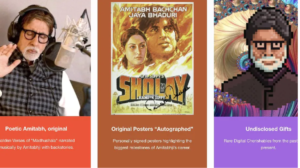I en verden af Windows-computere er PowerShell et kraftfuldt værktøj, der bruges til automatisering og konfigurationsstyringsramme fra Microsoft. Det er et opgavebaseret kommandolinjeskal og scriptsprog bygget på .NET. En af de almindelige opgaver, du måske ønsker at udføre med PowerShell, er at downloade en fil fra internettet og derefter udføre den. Dette blogindlæg vil guide dig gennem processen med, hvordan du downloader noget og derefter udfører det ved hjælp af kommandoen PowerShell.
Forståelse af PowerShell
Før du dykker ned i, hvordan man downloader noget og derefter udfører det ved hjælp af kommandoen PowerShell, lad os først forstå, hvad PowerShell er. PowerShell er mere end blot en kommandolinjegrænseflade. Det giver fuld adgang til COM og WMI, hvilket gør det muligt for administratorer at udføre administrative opgaver på både lokale og eksterne Windows-systemer.
Opsætning af dit miljø
For at starte processen med, hvordan du downloader noget, og udfør det derefter ved hjælp af kommandoen PowerShell, skal du sikre dig, at dit PowerShell-miljø er korrekt opsat. Du bør have administrative rettigheder til at køre scripts og ændre indstillinger for udførelsespolitik, hvis det er nødvendigt.
Trin 1: Download af en fil ved hjælp af PowerShell
Den første del af, hvordan man downloader noget og derefter udfører det ved hjælp af kommandoen PowerShell involverer at downloade en fil. PowerShell gør det nemt at downloade filer ved hjælp af forskellige metoder, men den mest almindelige og ligetil måde er ved at bruge Invoke-WebRequest cmdlet.
Brug af Invoke-WebRequest
- Åbn PowerShell: Start med at åbne PowerShell. Du kan gøre dette ved at søge efter PowerShell i din Start-menu.
- Brug Invoke-WebRequest: Brug følgende syntaks for at downloade en fil:
Invoke-WebRequest -Uri "URL_of_the_file" -OutFile "Path_where_you_want_to_save_the_file"Erstat "URL_of_the_file" med den faktiske URL for den fil, du ønsker at downloade, og "Path_where_you_want_to_save_the_file" med stien, hvor du ønsker, at den downloadede fil skal gemmes. - Eksempel:
Invoke-WebRequest -Uri "http://example.com/file.zip" -OutFile "C:pathtofile.zip"
Trin 2: Udførelse af den downloadede fil
Når først filen er downloadet, er det næste trin i, hvordan man downloader noget og derefter udføre det ved hjælp af kommandoen PowerShell, at udføre filen. Udførelsesmetoden afhænger af den type fil, du har downloadet.
Udførelse af et script eller installationsprogram
- Naviger til Filplacering: Brug
cdkommando for at navigere til den mappe, hvor filen er gemt. - Udfør filen: Hvis det er et script, kan du udføre det direkte. For eksempel:
.script.ps1
Hvis det er et installationsprogram, skal du muligvis køre det med passende argumenter.
Sikkerhedsovervejelser
Når du udfører downloadede scripts eller installationsprogrammer, er det afgørende at forstå de sikkerhedsmæssige konsekvenser. Sørg for, at du stoler på kilden til filen og forstår, hvad scriptet eller installationsprogrammet vil gøre.
Automatisering af processen
Den sande kraft af, hvordan man downloader noget og derefter udfører det ved hjælp af kommandoen PowerShell, ligger i automatisering. Du kan oprette et PowerShell-script, der automatisk downloader og udfører filer.
Eksempel på script
Her er et grundlæggende script, der kombinerer både at downloade og udføre en fil:
$uri = "http://example.com/installer.exe"
$outfile = "C:pathtoinstaller.exe"
Invoke-WebRequest -Uri $uri -OutFile $outfile
Start-proces $outfile
Konklusion
At lære at downloade noget og derefter udføre det ved hjælp af kommandoen PowerShell er en værdifuld færdighed i arsenalet af enhver Windows systemadministrator eller superbruger. Det forenkler processen med at downloade og køre filer, hvilket gør det til en væsentlig del af automatisering af opgaver i et Windows-miljø. Som altid, udvis forsigtighed og sørg for, at du downloader fra pålidelige kilder.
- SEO Powered Content & PR Distribution. Bliv forstærket i dag.
- PlatoData.Network Vertical Generative Ai. Styrk dig selv. Adgang her.
- PlatoAiStream. Web3 intelligens. Viden forstærket. Adgang her.
- PlatoESG. Kulstof, CleanTech, Energi, Miljø, Solenergi, Affaldshåndtering. Adgang her.
- PlatoHealth. Bioteknologiske og kliniske forsøgs intelligens. Adgang her.
- Kilde: https://www.techpluto.com/how-to-download-something-then-execute-it-using-command-powershell/
- :er
- :hvor
- $OP
- 1
- 7
- 8
- a
- adgang
- udrette
- faktiske
- administrative
- administratorer
- altid
- an
- ,
- enhver
- passende
- ER
- argumenter
- Arsenal
- AS
- automatisk
- Automatisering
- Automation
- grundlæggende
- BE
- begynde
- Blog
- både
- bygget
- men
- by
- CAN
- forsigtighed
- lave om
- KOM
- kombinerer
- Fælles
- computing
- konklusion
- Konfiguration
- korrekt
- Coursera
- skabe
- afgørende
- afhænger
- direkte
- dykning
- do
- downloade
- downloads
- let
- muliggør
- sikre
- Miljø
- væsentlig
- eksempel
- udføre
- Udfører
- udførelse
- udførelse
- Dyrke motion
- File (Felt)
- Filer
- Fornavn
- efter
- Til
- Framework
- fra
- fuld
- vejlede
- Have
- Høj
- Hvordan
- How To
- HTTPS
- if
- in
- grænseflade
- Internet
- ind
- involverer
- IT
- lige
- Sprog
- ligger
- lokale
- maerker
- Making
- ledelse
- max-bredde
- Menu
- metode
- metoder
- microsoft
- måske
- mere
- mest
- Naviger
- nødvendig
- Behov
- netto
- næste
- of
- on
- ONE
- åbning
- or
- del
- sti
- udføre
- plato
- Platon Data Intelligence
- PlatoData
- politik
- Indlæg
- magt
- vigtigste
- PowerShell
- privilegier
- behandle
- giver
- fjern
- Kør
- kører
- gemt
- script
- scripts
- søgning
- sikkerhed
- sæt
- indstillinger
- Shell
- bør
- forenkler
- dygtighed
- noget
- Kilde
- Kilder
- starte
- Trin
- ligetil
- syntaks
- systemet
- Systemer
- opgaver
- end
- at
- The Source
- verdenen
- derefter
- denne
- Gennem
- til
- værktøj
- sand
- Stol
- betroet
- typen
- forstå
- URL
- brug
- anvendte
- Bruger
- ved brug af
- Værdifuld
- forskellige
- ønsker
- Vej..
- WebP
- Hvad
- vilje
- vinduer
- med
- world
- dig
- Din
- zephyrnet